Insights Favorite Views
Aperçu général
Les tableaux de bord Insights fournissent de nombreuses informations utiles pour vous aider à comprendre l'engagement de vos utilisateurs sur votre site. Ces tableaux de bord peuvent également être configurés de plusieurs manières pour fournir des analyses plus approfondies avec des filtres, des sélecteurs de plage de dates et bien plus encore.
Avec l'outil Favorite Views d'Insights, vous pouvez désormais sauvegarder tous les paramètres de contrôle de la page et les filtres que vous préférez, les enregistrer dans une Favorite View (vue préférée) et accéder à nouveau à cet affichage sans avoir besoin de tout reconfigurer.
Cas d'utilisation
- Vous avez un filtre de données préféré ?
- Vous accédez toujours à la même liste d'événements suivis ?
- Vous souhaitez conserver l'organisation d'un affichage ?
Configurez vos tableaux de bord de la manière qui vous est la plus utile !
Comment ça marche
Avec cette fonctionnalité, un utilisateur peut créer plusieurs vues préférées dans Insights et les afficher à tout moment.
Qu'est-ce qu'une Favorite View ?
Une vue contient l'ensemble des données affichées par l'utilisateur et est disponible sur tous les tableaux de bord Insights. Exemples de configuration sauvegardée :
- Le tableau de bord choisi. (Tous les tableaux de bord Insights sont inclus, à l'exception de l'onglet Reports)
- Sélection de la plage de dates
- Sélection de filtres
- Sélection de Segments - si disponible
- Choix du tri des colonnes de tableau
- Liste des événements suivis dans le tableau de bord Tracked events analytics
- Choix des utilisateurs/comptes
- Colonnes sélectionnées sur la page Users
Sauvegarder une vue dans Favorite Views
- Pour sauvegarder une configuration de tableau de bord Insights, cliquez sur le bouton étoile :
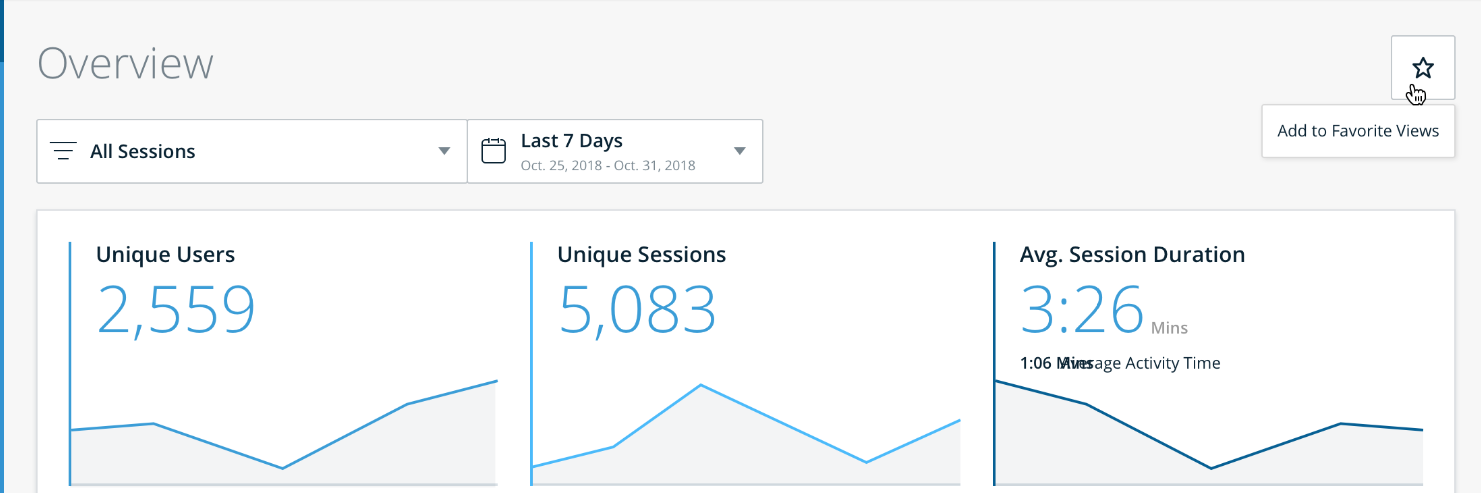
- Choisissez un nom pour cette vue. Par défaut, le nom comprend le nom du tableau de bord, la plage de dates et la sélection de filtres :
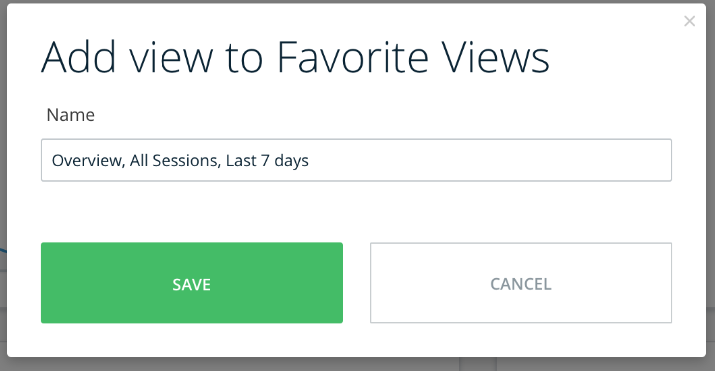
- Lorsque vous enregistrez la vue, elle est ajoutée au menu Favorite Views et le début devient jaune pour indiquer que la page a été enregistrée dans Favorite Views.
- Lorsque vous modifiez l'une des configurations du tableau de bord disponibles, comme les - filtres, plage de dates, boutons basculement, la sélection de l'affichage dans le menu sera la même et l'étoile deviendra blanche - ce qui signifie que la vue est en mode modification.
- Les affichages favoris sont gérés par système, ce qui signifie que tous les sous-utilisateurs d'un certain système auront accès à tous les affichages créés pour ce système.
Afficher une Favorite View
Pour accéder à l'une des vues enregistrées, cliquez sur la vue que vous souhaitez dans le menu Favorite Views
Ou
Rendez-vous sur « Manage Favorite Views » et choisissez la vue souhaitée :
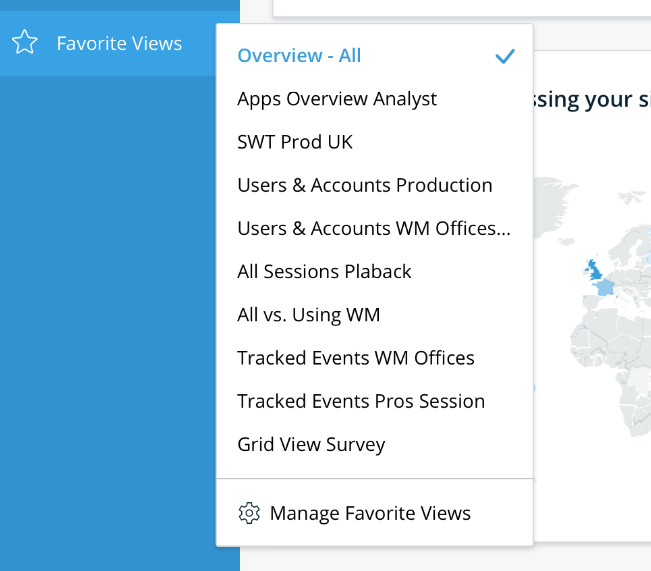
Modifier le nom d'une Favorite View
Rendez-vous sur « Manage Favorite Views » et cliquez sur le bouton Edit.
ou
Cliquez sur l'étoile jaune qui indique que vous consultez actuellement un tableau de bord qui a été enregistré dans une vue et cliquez sur « Remove ».
Modifier les paramètres d'une Favorite View
Actuellement, la seule manière de modifier les paramètres d'une vue est d'en créer une nouvelle. Choisissez vos paramètres de tableau de bord préférés et tous ses sélecteurs et enregistrez une nouvelle vue.
Supprimer une vue dans Favorite Views
Rendez-vous sur « Manage Favorite Views » et cliquez sur le bouton Remove.
Afficher toutes vos Favorite Views
Rendez-vous sur « Manage Favorite Views » pour voir la liste complète de vos vues. Ici, vous pouvez rechercher une vue, les trier par date de création et supprimer les vues qui ne sont plus utilisées.
Vidéo conseil du mardi
